2023-07-11 208
计算机故障一般分为硬件故障和软件故障两类。现在解决计算机故障很简单,如果硬件故障,坏了就换;如果软件问题不能解决,直接重新安装系统是最方便的。
然而,重新安装系统非常麻烦。一般来说,准备U盘、系统镜像和驱动程序非常麻烦。我们就在这里DELL以品牌电脑为例,教你如何重新安装系统。由于各品牌的设计不同,顺便带大家了解一下戴尔电脑出厂带来的恢复工具,使用起来非常方便。
 SupportAssist OS Recovery 环境
SupportAssist OS Recovery 环境戴尔的许多电脑出厂时都自带戴尔SupportAssist OS Recovery当然,这个工具可以恢复工厂系统,还有其他功能。SupportAssist OS Recovery 它为计算机引导到操作系统之前可能出现的问题进行诊断和故障排除提供了一种恢复环境的工具。
它甚至可以诊断硬件问题,修复你的计算机,备份你的文件,或者将计算机重置到出厂状态。可以说,这个工具不仅强大,而且使用方便。该工具存储在系统硬盘的隐藏分区中。如果格式太全数据,用户将删除它 SupportAssist OS Recovery 环境。
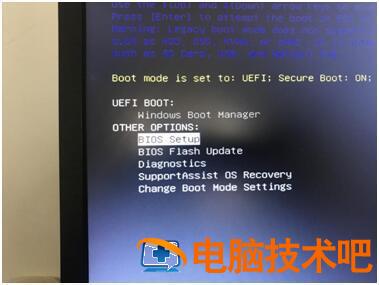 启动方法
启动方法开机时疯狂点击F12.进入戴尔电脑的启动菜单。一般来说,启动菜单的倒数第二个选项是SupportAssist OS Recovery,选中然后按 Enter 此时将显示键 SupportAssist OS Recovery 主页。
在SupportAssist OS Recovery在界面下,我们可以将计算机系统恢复到工厂状态。恢复的原理是删除C盘文件,然后将隐藏分区中的系统镜像文件恢复到C盘,因此与手动重新安装系统的原理相似。不同之处在于,这种方法是全自动傻瓜式的,系统重新安装后驱动完全,非常方便。
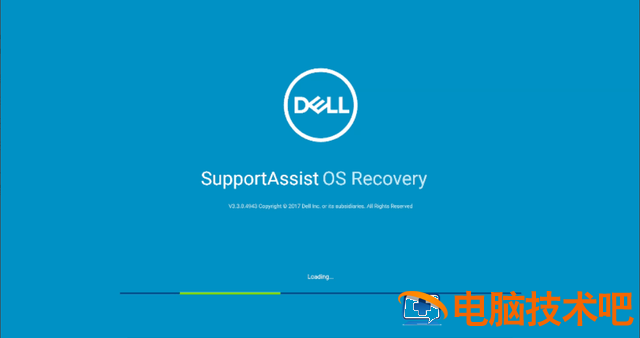 顺便提一下F如何使用12启动界面的其他工具:
顺便提一下F如何使用12启动界面的其他工具:UEFI BOOT下Windows Boot Manager:一般只有一个选项,默认点击启动硬盘内的操作系统。如果有两个或两个以上的启动菜单,要么是计算机中的多个系统,要么是启动分区中的多个系统指导文件。
BIOS Setup:主板设置,这里就不多解释了。
BIOS Flash Update:BIOS闪存更新,一般品牌机BIOS更新文件直接安装在系统中,基本不需要这个选项。
Diagnostics:戴尔有自己的诊断工具,可以诊断硬件故障,通知戴尔的客服或搜索错误代码,知道电脑有问题。一般来说,如果计算机新配置硬件,或硬件故障,将直接进入计算机诊断程序。
change boot mode settings:中文意思是改变计算机启动模式设置。如果系统能正常启动,不要点击此选项。如果计算机系统良好,但指导不正确,则通过此选项进行修改。
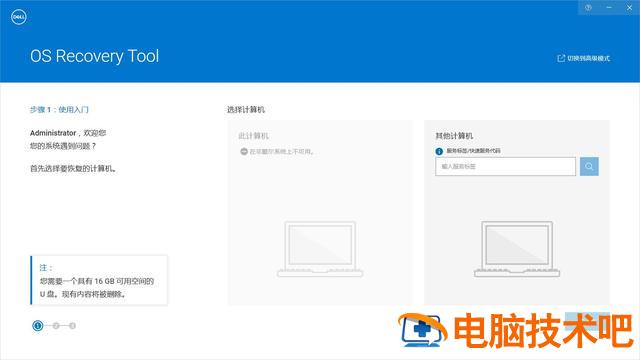 DELL OS Recovery Tool
DELL OS Recovery Tool不小心删除了SupportAssist OS Recovery 在环境方面,戴尔还为我们提供了第二个安装系统的工具,但我们需要自己安装和下载。这里没有链接。有需要的机器人可以直接到戴尔的官方网站下载和安装。
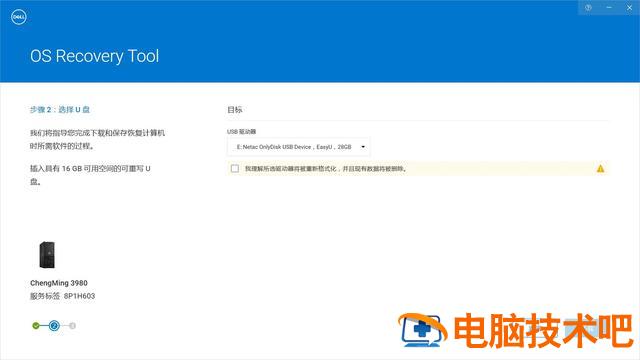
使用OS Recovery Tool一块16需要提供GB或上述U盘。安装工具后,插入U盘,输入机器的序列号,点击下一步,确认信息正确,然后点击下载。此时,您将自动下载适合计算机的系统镜像,并自动格式化您的U盘。

下载镜像后,该软件将下载的镜像刻录在U盘中,U盘变成了我们常说的启动盘。启动盘完成后,将启动盘插入需要恢复系统的计算机,然后疯狂按压F选择从U盘开始,然后选择重置计算机。
在这里,都是中文傻瓜式操作。首先选择语言和键盘布局,然后选择难以回答的驱动器恢复,根据屏幕说明操作,将开始安装合法的Windows操作系统。
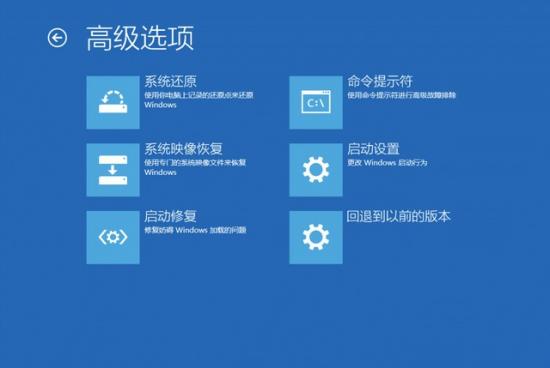 总结
总结现在很多计算机设计都很人性化,当计算机出现问题时,会有很多修复方法,修复方法不好,也可以恢复系统。不仅戴尔等电脑制造商提供了恢复工具,微软也提供了恢复工具Windows 恢复环境隐藏在10系统中。
具体启动方法是重启时安装SHIFT键不放,或强制非法关机三次,或在设置中点击高级启动,这些都可以进入Windows自带恢复环境。如有其他问题,请在下面留言。
这篇文章并不容易原创。如果你喜欢这篇文章,想了解更多的数字知识,欢迎大拇指收集和关注,有问题的朋友也可以给我发私人信息,谢谢你的支持,我将继续努力分享更高质量的内容!我是小牛,下次见!
?
原文链接:https://000nw.com/13829.html
=========================================
https://000nw.com/ 为 “电脑技术吧” 唯一官方服务平台,请勿相信其他任何渠道。
系统教程 2023-07-23
电脑技术 2023-07-23
应用技巧 2023-07-23
系统教程 2023-07-23
系统教程 2023-07-23
软件办公 2023-07-11
软件办公 2023-07-11
软件办公 2023-07-12
软件办公 2023-07-12
软件办公 2023-07-12
扫码二维码
获取最新动态
